1、首先,我们打开office软件中的表格处理软件。新建一个表格,然后在表格各两列分别输入一列数据。如下图所示,小编已经随便输入了两列数据。

2、输好两列数据之后,我们将两年数据全部选中,然后点击上方的菜单栏中的插入,我们可以看到插入的有图表功能,还有在线图表,如下图所示。
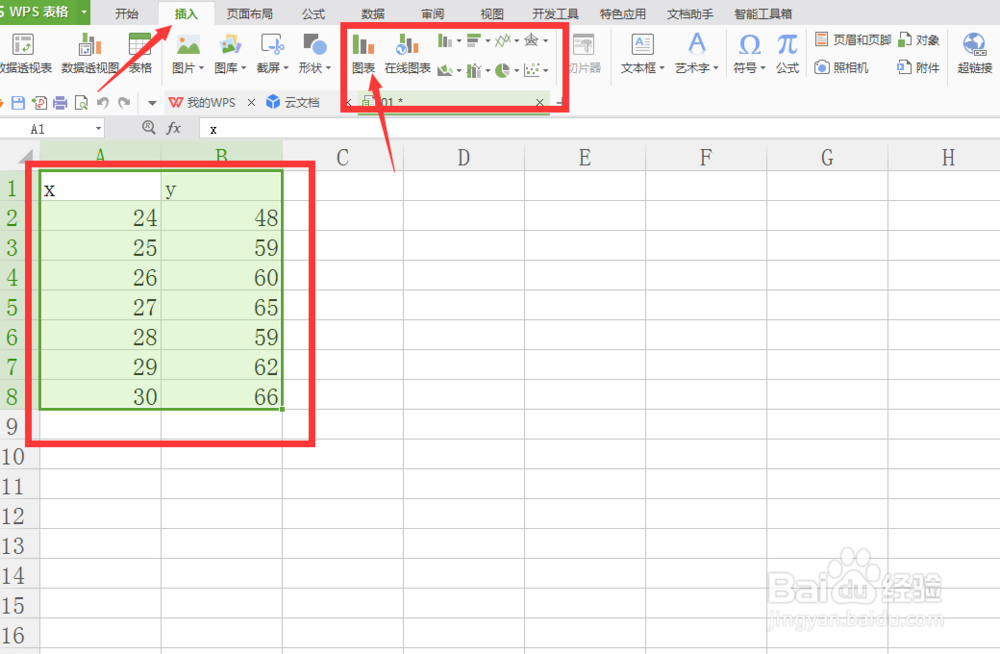
3、点击插入本地图标之后,我们可以看到图的类型有很多,比如雷达图,散点分布图,数据图,组方图,气泡图等,如下图所示。

4、接着我们选中散点分布图,点击散点分布图,之后在中上方会出现散点分布图的各种类型,比如光滑的散点分布图,折线散点分布图等,如下图所示。

5、我们使用的类型是选择光滑的曲线连接散点分布图。使用光滑的曲线可以将我们所定义的典型光滑的曲线连接起来。如下图所示。


6、点击确定之后,在数据的右下方就会出现光滑的散点分布图。这时我们再右击散点分布图,就会出现如下选项,如下图所示。
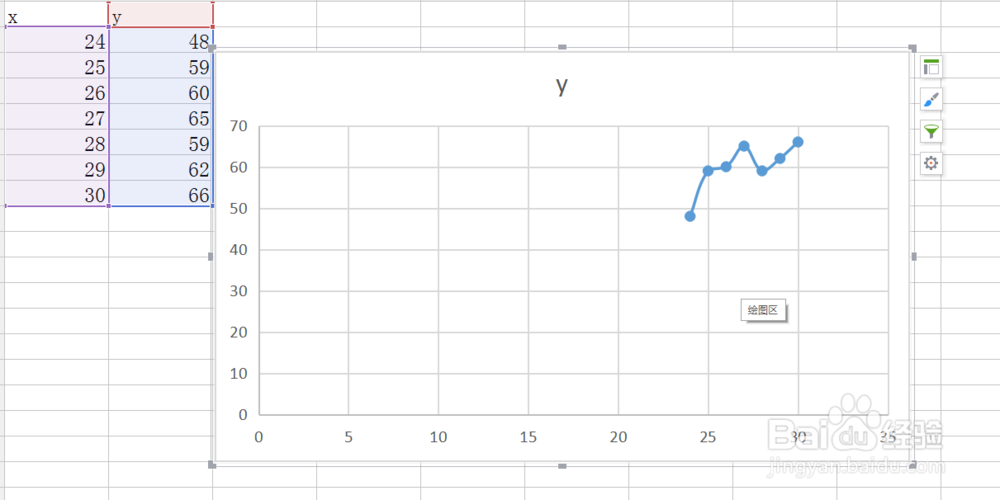
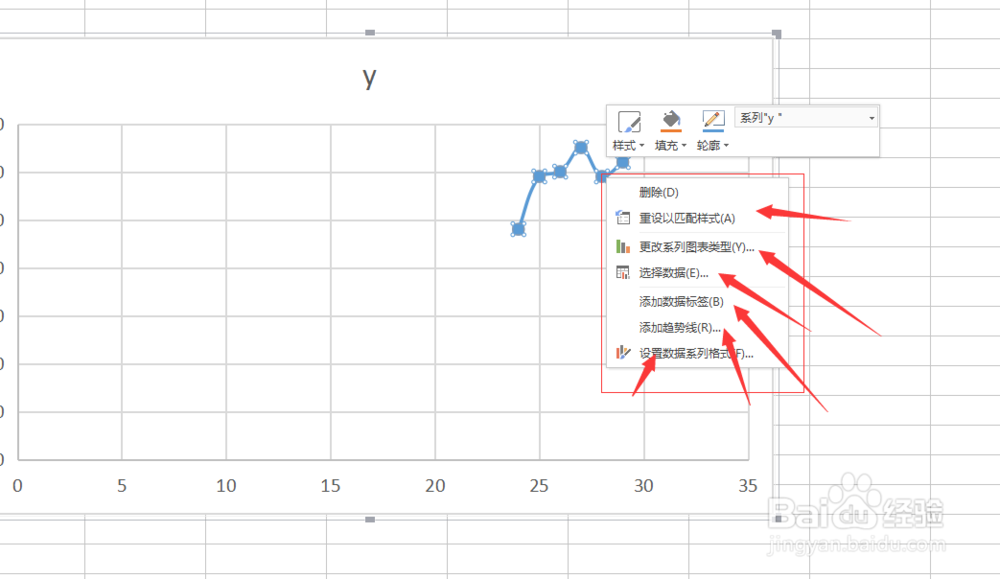
7、我们点击右边的选项,选项包括添加趋势线,添加数据标签等。我们首先为整个图添加数据标签,添加数据标签之后,我们可以看到每一个点所对应的数值都可以在点上方显示出来,如下图所示。


8、之后我们再右击整个图可以看到添加趋势线按钮,我们点击添加趋势线即可添加确实线还可以设置相关属性,比如显示回归方程等。如下图,可是小编已经设置好了相关属性。



9、好啦,今天的Excel如何为数据添加趋势线教程就为大家介绍到这里,希望对大家有所帮助。
